Kui proovite luua uut taastepunkti, võib ilmneda viga 0x80042308 ja taastepunkti ei looda:
Taastepunkti ei saanud luua järgmisel põhjusel:Määratud objekti ei leitud. ( 0x80042308 )
Palun proovi uuesti.

Sama tõrkekood ilmub ka siis, kui loote varundamise sisseehitatud Windowsi varundamise ja taastamise tööriista abil. See teatab järgmisest veast:
Varundamine ei õnnestunud. Varikoopiat ei saanud luua järgmisel põhjusel: määratud objekti ei leitud. (0x80042308)Ebaõnnestunud varundusülesanne salvestab sündmuse logi kande ID: 4100.
Logi nimi: Rakenduse allikas: Windowsi varunduskuupäev: Sündmuse ID: 4100 Toimingu kategooria: Puudub Tase: Viga Märksõnad: Klassikaline kasutaja: Puudub Arvuti: Kirjeldus: faili varundamine ebaõnnestus, kuna varikoopiat ei saanud luua. Süsteemil võib olla ressursse vähe. Viga on: (0x80042308).
Parandus: süsteemi taastamise tõrge 0x80042308 “Objekti ei leitud”
Vea 0x80042308 põhjuseks võib olla rikutud mahu varju salvestus, viirusetõrjetarkvara sekkumine või isegi vähese kettaruumi tõttu.
Kui teie viirusetõrjetarkvara ajutine keelamine ei aita, tühjendage kõik varikoopiad või taastamispunktid ja taaskäivitage teenus Volume Shadow Copy. Kui miski ei aita, võite probleemi kitsendamiseks proovida puhta alglaadimise tõrkeotsingut.
1. samm: tühjendage kõik taastepunktid
- Vajutage nuppu Winkey + R, et kuvada Run dialoogi.
- Tippige
sysdm.cplja vajutage sisestusklahvi (ENTER) - Valige vahekaardil System Protection saadaolevad draivid, millel on kaitse sisse lülitatud
- Klõpsake nuppu Konfigureeri, siis nuppu „Lülita süsteemikaitse välja” või „Keela süsteemi kaitse” (Windows 10-s).
- Klõpsake nuppu Rakenda ja nuppu Jah, kui näete järgmist viipat: Kas soovite kindlasti selle draivi süsteemikaitse välja lülitada?
Ketta olemasolevad taastepunktid kustutatakse ja uusi taastepunkte ei looda. Te ei saa süsteemi taaste abil kasutada soovimatuid süsteemimuudatusi kõikidel draividel.

- Lülitage süsteemiajami süsteemikaitse sisse.
2. samm: taaskäivitage hulgivarjundikopeerimise teenus
- Klõpsake nuppu Start, tippige
services.mscja vajutage siisENTER - Topeltklõpsake teenuse Volume Shadow Copy Service (VSS)
- Teenuse peatamiseks klõpsake nuppu Stop.
- Selle taaskäivitamiseks klõpsake nuppu Start.

- Veenduge, et VSS-teenuse algtüübiks oleks seatud Käsitsi.
3. samm: puhastage alglaadimise Windows
Keelake kolmandate osapoolte teenus ja käivitusprogrammid, kasutades Microsoft Sysinternali tööriista Autoruns, ja taaskäivitage Windows. Vaadake, kas saate kasutada süsteemitaaste või Windowsi varundamise ja taastamise funktsioone ilma tõrke 0x80042308 saamata.
Sooritage artiklis 2 “Käivituskannete keelamine” ja nr 4 “Kolmandate osapoolte teenuste keelamine” toiminguid artiklis Kuidas Windowsi alglaadimist puhastada, kasutades utiliiti Autoruns.
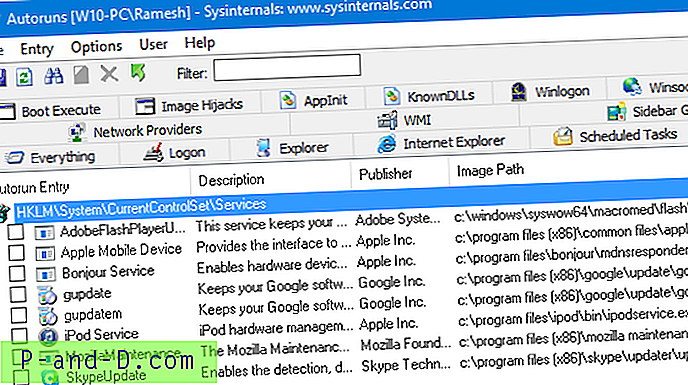
 Kui kõigi kolmandate osapoolte teenuste keelamine ja Windowsi taaskäivitamine aitab teil süsteemitaaste või Windowsi varundamist parandada, kitsendage järgmist sammu probleemi põhjustava täpse teenuse jaoks. Selle väljaselgitamiseks lubage teenuste esimene pool uuesti ja taaskäivitage Windows. Kui probleem ei kordu, lubage uuesti pooled teenused alumisest osast (st pooled alumisest poolest).
Kui kõigi kolmandate osapoolte teenuste keelamine ja Windowsi taaskäivitamine aitab teil süsteemitaaste või Windowsi varundamist parandada, kitsendage järgmist sammu probleemi põhjustava täpse teenuse jaoks. Selle väljaselgitamiseks lubage teenuste esimene pool uuesti ja taaskäivitage Windows. Kui probleem ei kordu, lubage uuesti pooled teenused alumisest osast (st pooled alumisest poolest).
Clean Booti tõrkeotsing aitab probleemi kitsendada. See hõlmab käivitusprogrammide ja -teenuste komplekti keelamist ning arvuti taaskäivitamist. Kui probleem jääb lahendamata, peate ülejäänud sisestuste komplekti keelama. Nii saate eraldada, milline programmide või teenuste komplekt probleemi põhjustab, ja lõpuks süüdlase välja tuua.
Märkus. Puhta alglaadimise saate teha ka sisseehitatud süsteemikonfiguratsiooni utiliidi (msconfig.exe) abil. Microsoftil on sel teemal selge juhend. Vaadake jaotist Puhas alglaadimine Windowsis.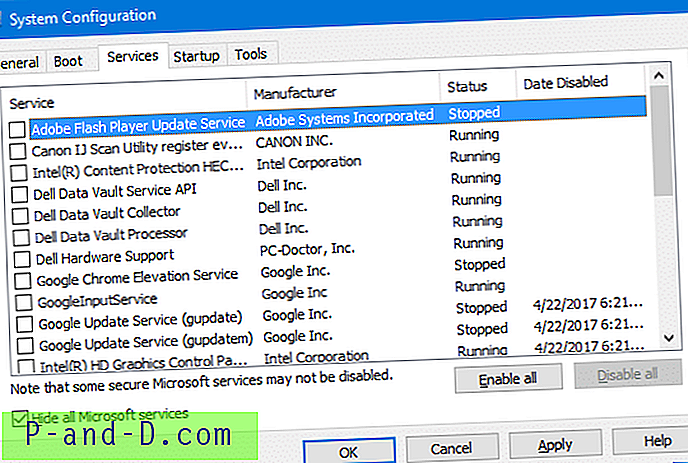
Loodetavasti aitas üks ülaltoodud rutiinidest lahendada süsteemitaaste tõrge 0x80042308 (80042308) “Määratud objekti ei leitud.”






![Kuidas kustutada kausta Windows.old Windows 10-st [Windowsi failide varasemate versioonide kustutamine]](http://p-and-d.com/img/microsoft/232/how-delete-windows.jpg)
